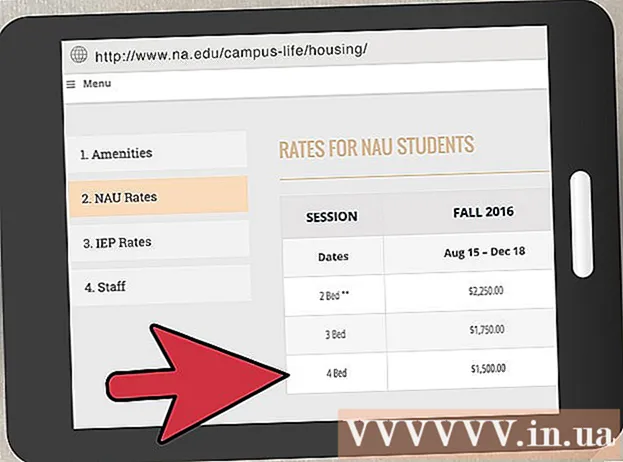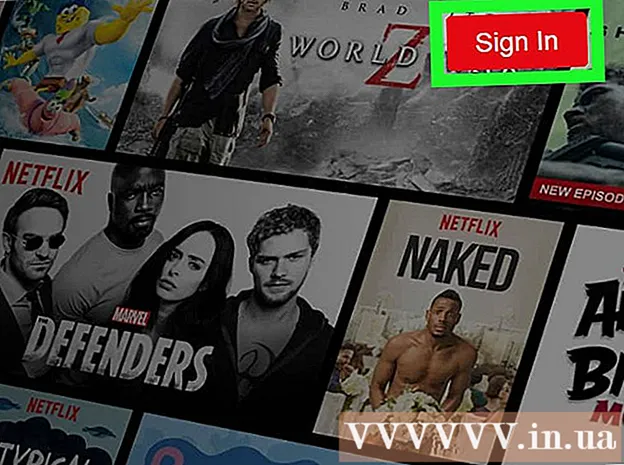Συγγραφέας:
Carl Weaver
Ημερομηνία Δημιουργίας:
23 Φεβρουάριος 2021
Ημερομηνία Ενημέρωσης:
28 Ιούνιος 2024

Περιεχόμενο
Αυτό το άρθρο θα σας καθοδηγήσει πώς να εγκαταστήσετε το Oracle Java 9 JDK στο Ubuntu Linux. Λάβετε υπόψη ότι από τον Μάρτιο του 2018, μόνο το 64-bit Java 9 είναι διαθέσιμο για το Ubuntu.
Βήματα
 1 Ανοίξτε ένα τερματικό. Κάντε κλικ στο εικονίδιο "" για να ανοίξετε το μενού, μετακινηθείτε προς τα κάτω και στη συνέχεια κάντε κλικ στο "Τερματικό"
1 Ανοίξτε ένα τερματικό. Κάντε κλικ στο εικονίδιο "" για να ανοίξετε το μενού, μετακινηθείτε προς τα κάτω και στη συνέχεια κάντε κλικ στο "Τερματικό"  .
. - Μπορείτε επίσης να κάνετε κλικ Alt+Ctrl+Τ.
 2 Κατάργηση εγκατεστημένων εκδόσεων Java. Διαφορετικά, δεν θα μπορείτε να εγκαταστήσετε το Java 9:
2 Κατάργηση εγκατεστημένων εκδόσεων Java. Διαφορετικά, δεν θα μπορείτε να εγκαταστήσετε το Java 9: - εισαγω sudo apt -get purge openjdk - *;
- Κάντε κλικ Εισαγάγετε;
- εισαγάγετε έναν κωδικό πρόσβασης εάν σας ζητηθεί.
- Κάντε κλικ Υαν σας ζητηθεί, κάντε κλικ Εισαγάγετε.
 3 Εισαγάγετε την εντολή για εγκατάσταση της Java. Εισαγω sudo apt-get install software-properties-common και πατήστε Εισαγάγετε.
3 Εισαγάγετε την εντολή για εγκατάσταση της Java. Εισαγω sudo apt-get install software-properties-common και πατήστε Εισαγάγετε.  4 Κατάργηση ξεπερασμένων εκδόσεων λογισμικού. Εισαγω sudo apt αυτόματη μετακίνηση και πατήστε Εισαγάγετε... Περιμένετε να καταργηθούν οι παλιές εκδόσεις λογισμικού. Κάτι τέτοιο θα απελευθερώσει χώρο στο σκληρό δίσκο του υπολογιστή σας και θα είναι χωρίς προβλήματα κατά την εγκατάσταση της Java.
4 Κατάργηση ξεπερασμένων εκδόσεων λογισμικού. Εισαγω sudo apt αυτόματη μετακίνηση και πατήστε Εισαγάγετε... Περιμένετε να καταργηθούν οι παλιές εκδόσεις λογισμικού. Κάτι τέτοιο θα απελευθερώσει χώρο στο σκληρό δίσκο του υπολογιστή σας και θα είναι χωρίς προβλήματα κατά την εγκατάσταση της Java. - Η διαδικασία κατάργησης εγκατάστασης μπορεί να διαρκέσει αρκετά λεπτά.
 5 Ενημέρωση πακέτων. Εισαγω sudo apt-get ενημέρωση και πατήστε Εισαγάγετεγια ενημέρωση του τρέχοντος λογισμικού.
5 Ενημέρωση πακέτων. Εισαγω sudo apt-get ενημέρωση και πατήστε Εισαγάγετεγια ενημέρωση του τρέχοντος λογισμικού.  6 Πρόσβαση στο αποθετήριο Oracle Java. Εισαγω sudo add-apt-repository ppa: webupd8team / java και πατήστε Εισαγάγετε.
6 Πρόσβαση στο αποθετήριο Oracle Java. Εισαγω sudo add-apt-repository ppa: webupd8team / java και πατήστε Εισαγάγετε.  7 Κάντε κλικ στο Εισαγάγετεόταν σας ζητηθεί. Το μήνυμα "Πατήστε [ENTER] για να συνεχίσετε ή Ctrl-c για να ακυρώσετε την προσθήκη του" εμφανίζεται στο κάτω μέρος του παραθύρου τερματικού (Πατήστε [ENTER] για να συνεχίσετε ή Ctrl-c για ακύρωση). Κάντε κλικ Εισαγάγετε.
7 Κάντε κλικ στο Εισαγάγετεόταν σας ζητηθεί. Το μήνυμα "Πατήστε [ENTER] για να συνεχίσετε ή Ctrl-c για να ακυρώσετε την προσθήκη του" εμφανίζεται στο κάτω μέρος του παραθύρου τερματικού (Πατήστε [ENTER] για να συνεχίσετε ή Ctrl-c για ακύρωση). Κάντε κλικ Εισαγάγετε.  8 Λήψη Java. Εισαγω sudo apt-get install oracle-java9-installer και πατήστε Εισαγάγετεκαι μετά εισάγετε y και πατήστε Εισαγάγετεόταν σας ζητηθεί. Θα ξεκινήσει η λήψη του προγράμματος εγκατάστασης Java 9 και θα ανοίξει ένα παράθυρο επιβεβαίωσης στο τερματικό.
8 Λήψη Java. Εισαγω sudo apt-get install oracle-java9-installer και πατήστε Εισαγάγετεκαι μετά εισάγετε y και πατήστε Εισαγάγετεόταν σας ζητηθεί. Θα ξεκινήσει η λήψη του προγράμματος εγκατάστασης Java 9 και θα ανοίξει ένα παράθυρο επιβεβαίωσης στο τερματικό.  9 Συμφωνείτε με τους Όρους Παροχής Υπηρεσιών της Java. Κάντε κλικ στο Εισαγάγετε μία φορά για να συνεχίσετε και, στη συνέχεια, χρησιμοποιήστε το αριστερό πλήκτρο βέλους για να επιλέξετε "Ναι" και πατήστε Εισαγάγετε πάλι.
9 Συμφωνείτε με τους Όρους Παροχής Υπηρεσιών της Java. Κάντε κλικ στο Εισαγάγετε μία φορά για να συνεχίσετε και, στη συνέχεια, χρησιμοποιήστε το αριστερό πλήκτρο βέλους για να επιλέξετε "Ναι" και πατήστε Εισαγάγετε πάλι.  10 Περιμένετε να φορτώσει η Java. Αυτό θα διαρκέσει έως και 20 λεπτά. Όταν το όνομά σας εμφανίζεται στο κάτω μέρος του τερματικού, προχωρήστε στο επόμενο βήμα.
10 Περιμένετε να φορτώσει η Java. Αυτό θα διαρκέσει έως και 20 λεπτά. Όταν το όνομά σας εμφανίζεται στο κάτω μέρος του τερματικού, προχωρήστε στο επόμενο βήμα.  11 Εγκαταστήστε το Java 9 με προεπιλεγμένες επιλογές. Εισαγω sudo apt-get install oracle-java9-set-default και πατήστε Εισαγάγετεκαι, στη συνέχεια, εισαγάγετε τον κωδικό πρόσβασής σας (εάν σας ζητηθεί).
11 Εγκαταστήστε το Java 9 με προεπιλεγμένες επιλογές. Εισαγω sudo apt-get install oracle-java9-set-default και πατήστε Εισαγάγετεκαι, στη συνέχεια, εισαγάγετε τον κωδικό πρόσβασής σας (εάν σας ζητηθεί).  12 Ελέγξτε την έκδοση Java σας. Εισαγω java -εκτροπή και πατήστε Εισαγάγετε... Η οθόνη πρέπει να εμφανίζει το ακόλουθο μήνυμα:
12 Ελέγξτε την έκδοση Java σας. Εισαγω java -εκτροπή και πατήστε Εισαγάγετε... Η οθόνη πρέπει να εμφανίζει το ακόλουθο μήνυμα: - έκδοση java "9.0.4" (έκδοση java 9.0.4)
 13 Ενημερώστε όλα τα πακέτα. Εισαγω sudo apt-get ενημέρωση και πατήστε Εισαγάγετε... Πιθανότατα δεν θα συμβεί τίποτα, αλλά αυτό θα διασφαλίσει ότι χρησιμοποιείτε την πιο πρόσφατη Java και λογισμικό. Ο τερματικός σταθμός μπορεί τώρα να κλείσει.
13 Ενημερώστε όλα τα πακέτα. Εισαγω sudo apt-get ενημέρωση και πατήστε Εισαγάγετε... Πιθανότατα δεν θα συμβεί τίποτα, αλλά αυτό θα διασφαλίσει ότι χρησιμοποιείτε την πιο πρόσφατη Java και λογισμικό. Ο τερματικός σταθμός μπορεί τώρα να κλείσει.
Συμβουλές
- Η σταθερή έκδοση της Java 10 θα κυκλοφορήσει το 2018.
Προειδοποιήσεις
- Εάν εκτελείτε Ubuntu 32-bit, ενδέχεται να μην μπορείτε να εγκαταστήσετε το Java 9.